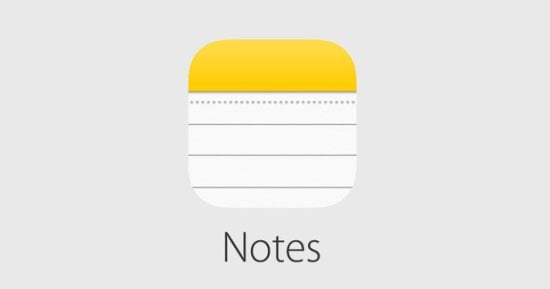في نظامي التشغيل iOS وiPadOS، قامت Apple بتضمين ميزة في تطبيق Notes تتيح لك مسح جميع أنواع المستندات ضوئيًا بسرعة، حتى تتمكن من تتبع كل شيء بدءًا من الإيصالات وحتى الوصفات وحتى الصور.
يكتشف الماسح الضوئي للمستندات حواف المستند، ويقوم بمحاذاة كل شيء بشكل صحيح ويزيل كل الوهج والإمالة، بحيث تحصل على مسح ضوئي نظيف في كل مرة. . المستندات.
الميزة متاحة على كل من iPhone وiPad. وإليك كيفية استخدامه:
1- افتح تطبيق الملاحظات وقم بإنشاء ملاحظة جديدة.
اضغط على أيقونة الكاميرا، ثم اختر مسح المستندات ضوئيًا.
2- بمجرد فتح واجهة مسح المستندات ضوئيًا، يمكنك اختياريًا النقر فوق الدوائر الثلاث في الجزء العلوي لاختيار اللون أو التدرج الرمادي أو الأسود والأبيض أو الصورة المراد مسحها ضوئيًا. الخيار الافتراضي هو اللون.
3- اضغط على أيقونة الفلاش إذا كنت تريد ضبط خيارات الفلاش. الإعداد الافتراضي هو تلقائي، والذي يقوم بإيقاف تشغيل الفلاش إذا كنت في غرفة ذات إضاءة خافتة.
4- قم بتوجيه الكاميرا نحو المستند الخاص بك وتأكد من محاذاة المربع الأصفر مع حواف المستند.
5- عندما تتم محاذاته، اضغط على زر الكاميرا لالتقاط صورة، وسيقوم تطبيق Notes تلقائيًا بتصحيح أي إمالة. إذا لم تضغط على زر الكاميرا وتم تمكين خيار الغالق التلقائي، فسيتم مسح المستند ضوئيًا تلقائيًا بعد لحظات قليلة.
6- عندما تكون راضيًا عن الفحص، انقر فوق تم. للمحاولة مرة أخرى، اختر تكرار
تم ضبط الماسح الضوئي للمستندات لإجراء عمليات مسح ضوئي متعددة على التوالي، لذلك بمجرد النقر فوق “احتفاظ بالمسح الضوئي”، سيعود إلى واجهة المسح الضوئي. للعودة إلى تطبيق Notes بعد مسح جميع مستنداتك ضوئيًا، ستحتاج إلى النقر فوق “إنقاذ”.
يتم إدراج المستند الممسوح ضوئيًا في الملاحظة الحالية، حيث يمكن تحريره. لتحريره، ما عليك سوى النقر فوق “مسح”. تتضمن أدوات التحرير إضافة مسح إضافي، واقتصاص، وتغيير اللون، وتغيير الاتجاه، وفتح ورقة المشاركة لإرسالها إلى الرسائل والبريد. والشبكات الاجتماعية والتطبيقات الأخرى.